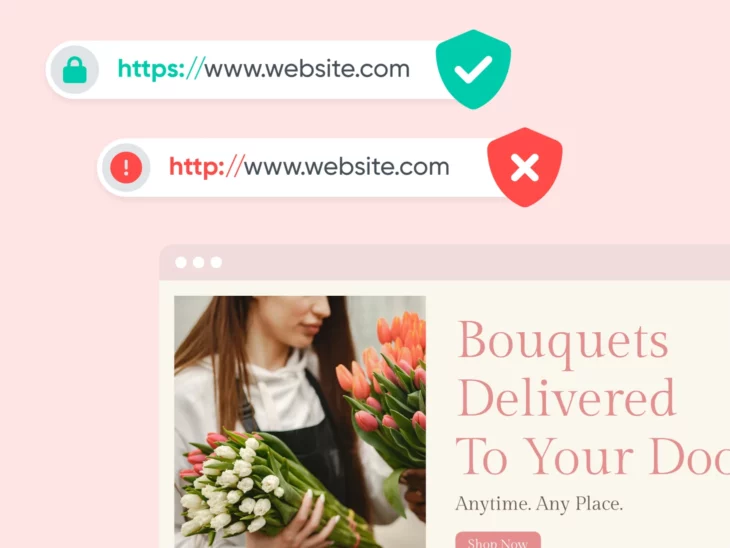Ein Secure Sockets Layer (SSL) Zertifikat auf Ihrer WordPress-Website zu installieren, ist wie das Anstellen eines Türstehers, um unerwünschte Gäste fernzuhalten. Das ist eine kluge Entscheidung. Aber gelegentlich könnten Sie einige Probleme mit Ihrem Türpersonal haben. Diese Probleme sind als SSL-Probleme bekannt.
Natürlich möchte niemand Sicherheitsprobleme auf seiner Website. Aber die gute Nachricht ist, dass die meisten SSL-Fehler einfache Lösungen haben. Es bedarf nur ein wenig Fehlerbehebung, um Ihre Website wieder voll funktionsfähig zu machen.
In diesem Beitrag werden wir uns genauer anschauen, wie Sie SSL-Zertifikate auf Ihrer WordPress-Website installieren und etwaige Probleme beheben können. Bereit anzufangen? Los geht’s!
Was ist SSL/TLS genau?
SSL/TLS
SSL steht für Secure Sockets Layer. SSL ist ein Protokoll zur Aufrechterhaltung einer sicheren Verbindung und zum Schutz sensibler Daten, um Internetnutzer während Online-Transaktionen, Login-Sequenzen und mehr sicher zu halten. Transport Layer Security (TLS) ist der Nachfolger von SSL, der heute verwendet wird und Schwachstellen noch effektiver behandelt.
Mehr lesenSSL, oder Secure Sockets Layer, ist der geheime Handschlag des Internets. Es ist ein System, das alle Daten, die zwischen Ihrem Webbrowser und einer Website übertragen werden, durch Verschlüsselung schützt. Dies verhindert, dass jemand Ihre Verbindung abhört.
TLS (Transport Layer Security) ist der neue Ersatz für SSL. Es übernimmt dieselbe Rolle unter Verwendung ähnlicher Technologie, jedoch mit verbesserter Sicherheit.
SSL/TLS arbeitet zusammen mit Hypertext Transfer Protocol Secure (HTTPS) – der aktualisierten, sicheren Version von HTTP. Da es verschlüsselt ist, erhöht HTTPS die Sicherheit aller übertragenen Informationen.
HTTPS
HTTPS ist eine sichere Version von HTTP. Mit HTTPS werden Daten, die zwischen Browsern und Websites gesendet werden, mit den TLS/SSL-Protokollen verschlüsselt. Das bedeutet, dass Daten während der Übertragung nicht verändert oder gelesen werden können.
Mehr lesenWir sprechen immer noch häufig über „SSL-Probleme“ und „SSL-Zertifikate“, weil diese Begriffe bekannt sind, aber es ist erwähnenswert, dass TLS das SSL-Protokoll weitgehend ersetzt hat — Die meisten modernen Browser unterstützen nur noch das letztere.
Dennoch werden SSL und TLS austauschbar verwendet, wenn es um sichere Verbindungen geht.
Was ist ein SSL/TLS-Zertifikat?
Bevor Ihr Webbrowser irgendwelche Daten sendet, muss er die Identität des Hosting-Web-Servers überprüfen. Ein SSL/TLS-Zertifikat funktioniert wie ein Ausweis und liefert den Beweis, dass der Server legitim ist.
Auf technischer Ebene ist ein SSL/TLS-Zertifikat eher wie ein Verschlüsselungsschlüssel. Ohne ein aktuelles Zertifikat ist es für keinen Browser möglich, sicher mit Ihrer Webseite zu verbinden.
Warum Sie SSL/TLS verwenden sollten
Ein SSL/TLS-Zertifikat auf Ihrer WordPress-Seite zu installieren, ist aus mehreren Gründen wichtig.
Zuerst und vor allem ermöglicht es Ihrem Hosting-Server, eine sichere Verbindung mit Webbrowsern herzustellen. Dies hilft, Sicherheitsverletzungen zu verhindern, die sowohl Ihre persönlichen Informationen als auch Ihre Kundendaten gefährden könnten.
Aus diesem Grund bestraft Google jetzt Websites, die kein SSL/TLS-Zertifikat haben. Zum Beispiel könnte es eine Warnmeldung „nicht sicher“ oder „Ihre Verbindung ist nicht privat“ anzeigen, wenn Benutzer versuchen, auf die Website zuzugreifen.
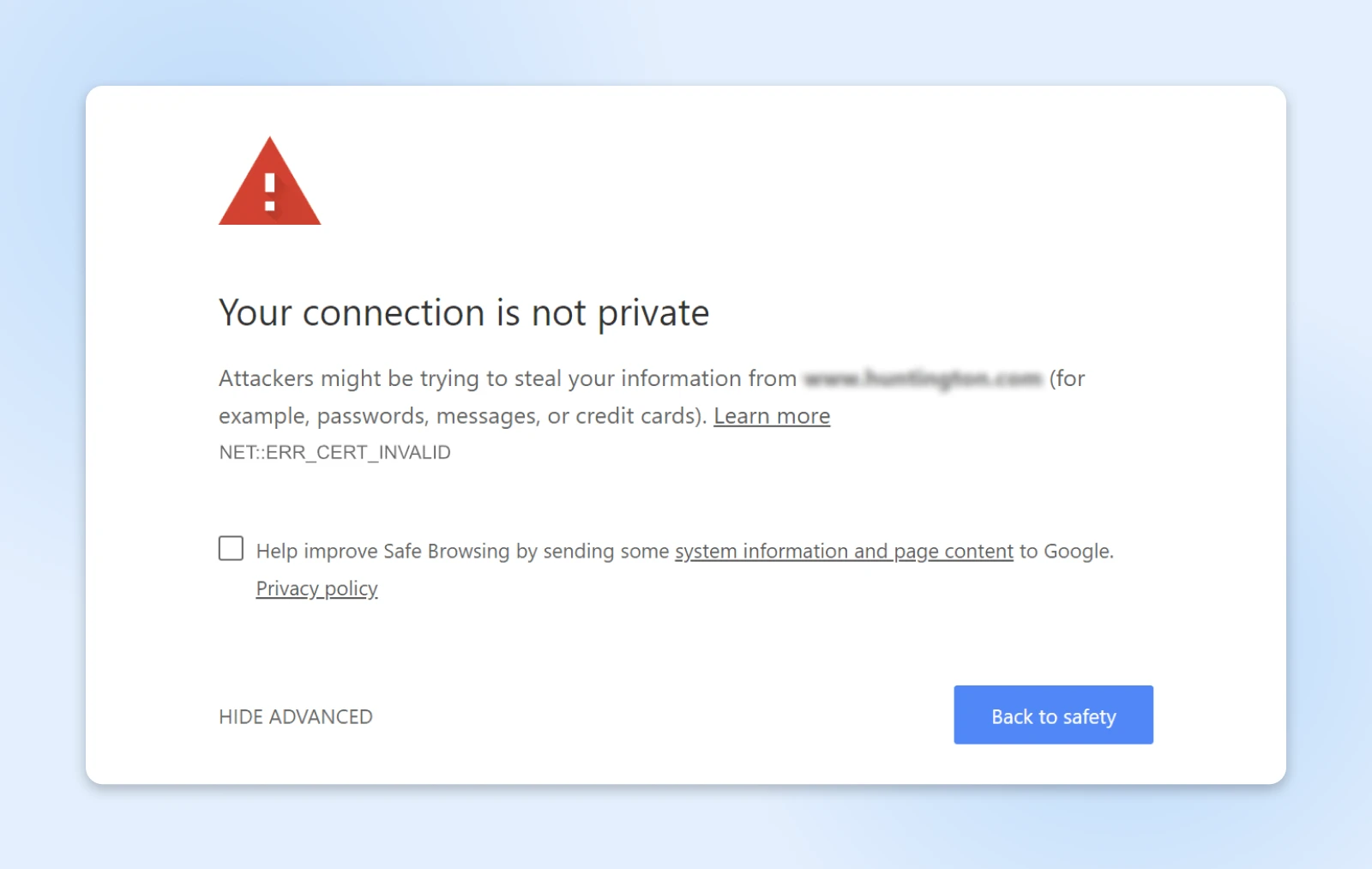
Die genaue Formulierung der Nachricht kann je nach verwendetem Browser variieren, aber das Konzept bleibt gleich.
Letztendlich kann dies Ihr Engagement beeinträchtigen und Ihre SEO (Suchmaschinenoptimierung)-Rankings beeinflussen. Deshalb ist es ein weiterer guter Grund, Ihre Website zu sichern.
Es ist ebenfalls erwähnenswert, dass bestimmte Arten von Websites wirklich ein SSL-Zertifikat benötigen, um effektiv zu funktionieren. Zum Beispiel, wenn Sie einen Online-Shop starten möchten, benötigen Sie SSL/TLS-Verschlüsselung, um Online-Zahlungen über Gateways wie Stripe, PayPal und Authorize.net zu akzeptieren.
Wie man häufige SSL-Probleme in WordPress behebt (5 Schlüssellösungen)
Jetzt, da wir ein wenig mehr über das verstehen, was SSL/TLS ist, lassen Sie uns auf die unerwarteten Probleme eingehen, die daraus entstehen können.
Unten sind fünf der häufigsten SSL-Probleme in WordPress und wie man jedes davon löst.
1. Der NET::ERR_CERT_INVALID Fehler
Wenn Sie ein Google Chrome-Benutzer sind, ist eines der häufigsten Probleme, auf die Sie stoßen könnten, eine Fehlermeldung, die „NET::ERR_CERT_INVALID“ lautet. Dies kann auch in anderen Browsern passieren, obwohl die Nachricht leicht unterschiedlich sein kann.
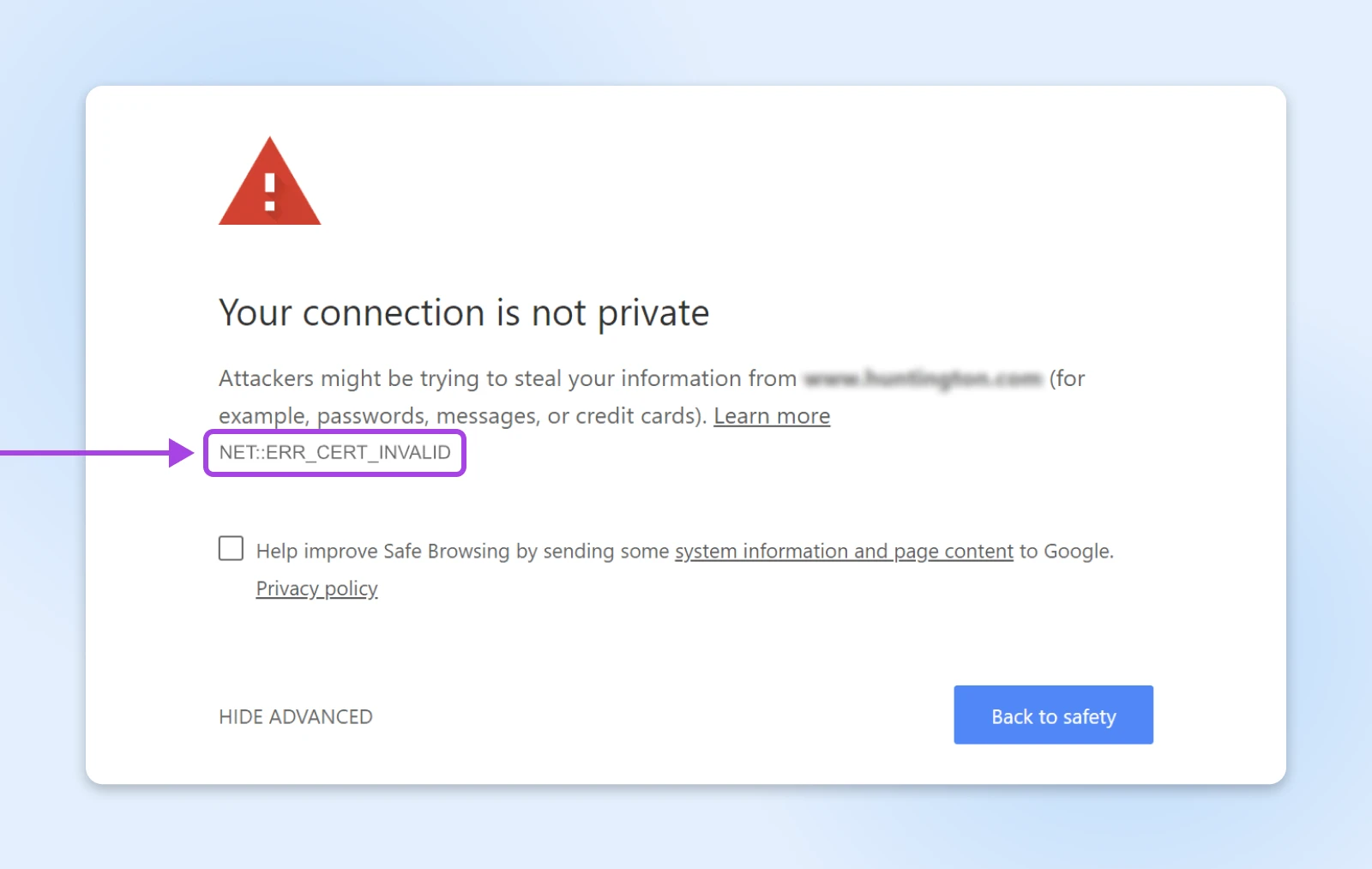
In beiden Fällen bedeutet dieser Fehler, dass die Verbindung zur Website nicht sicher ist. Genauer gesagt, zeigt er an, dass die Zertifizierungsstelle, die Ihr SSL-Zertifikat signiert hat, nicht auf der Liste der vertrauenswürdigen Anbieter Ihres Browsers steht.
Sofern Sie Ihr SSL-Zertifikat nicht von einer unseriösen Quelle bezogen haben, ist es wahrscheinlicher, dass etwas mit den Einstellungen oder der Konfiguration nicht stimmt.
Wenn dies geschieht, gibt es einige Schritte, die Sie unternehmen können. Zuerst sollten Sie Ihren Browser-Cache leeren. Wenn das nicht funktioniert, deaktivieren Sie Ihre Antivirensoftware (dies kann die SSL stören).
Wenn lokale Lösungen nicht funktionieren, überprüfen Sie, ob Ihr SSL-Zertifikat der richtigen Domain oder Subdomain zugeordnet ist und dass es nicht abgelaufen ist.
Sie können dies tun, indem Sie auf die kleine Schaltfläche für Website-Informationen oder das Vorhängeschloss-Symbol links von der Browser-Adressleiste klicken. Details des Zertifikats werden angezeigt, und Sie sollten sicherstellen, dass dort „gültig“ steht. Wenn dort „nicht gültig“ steht, müssen Sie es so bald wie möglich über den ausstellenden Anbieter, der ebenfalls hier aufgeführt ist, erneuern.
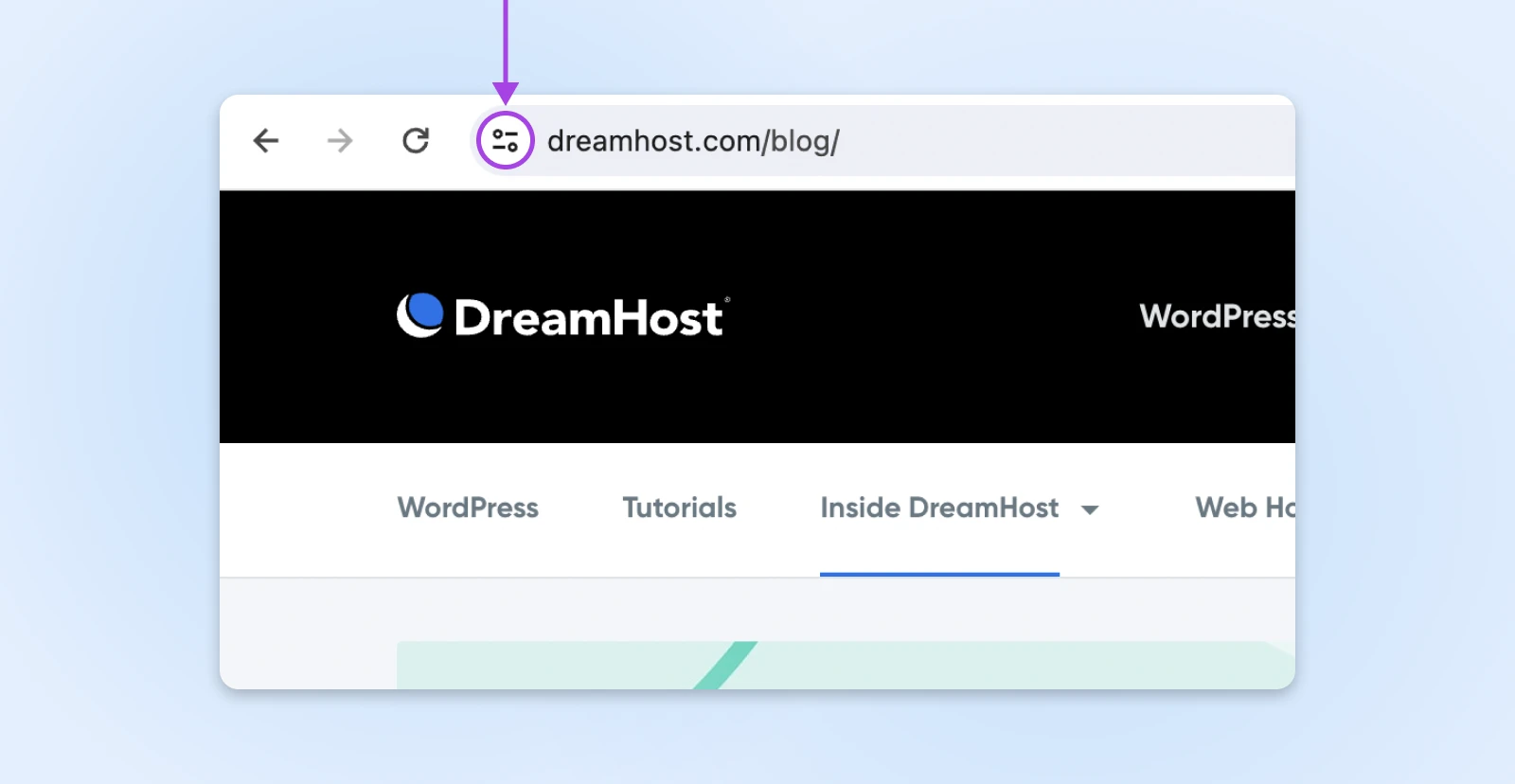
Wenn Sie das Zertifikat selbst installiert haben, könnten Sie versuchen, es erneut zu installieren. Es könnte jedoch sinnvoll sein, diesmal einen anderen Zertifikatanbieter zu verwenden, da Ihr Browser die ausstellende Behörde Ihres aktuellen Zertifikats möglicherweise nicht erkennt. Wir empfehlen die Verwendung von Let’s Encrypt.
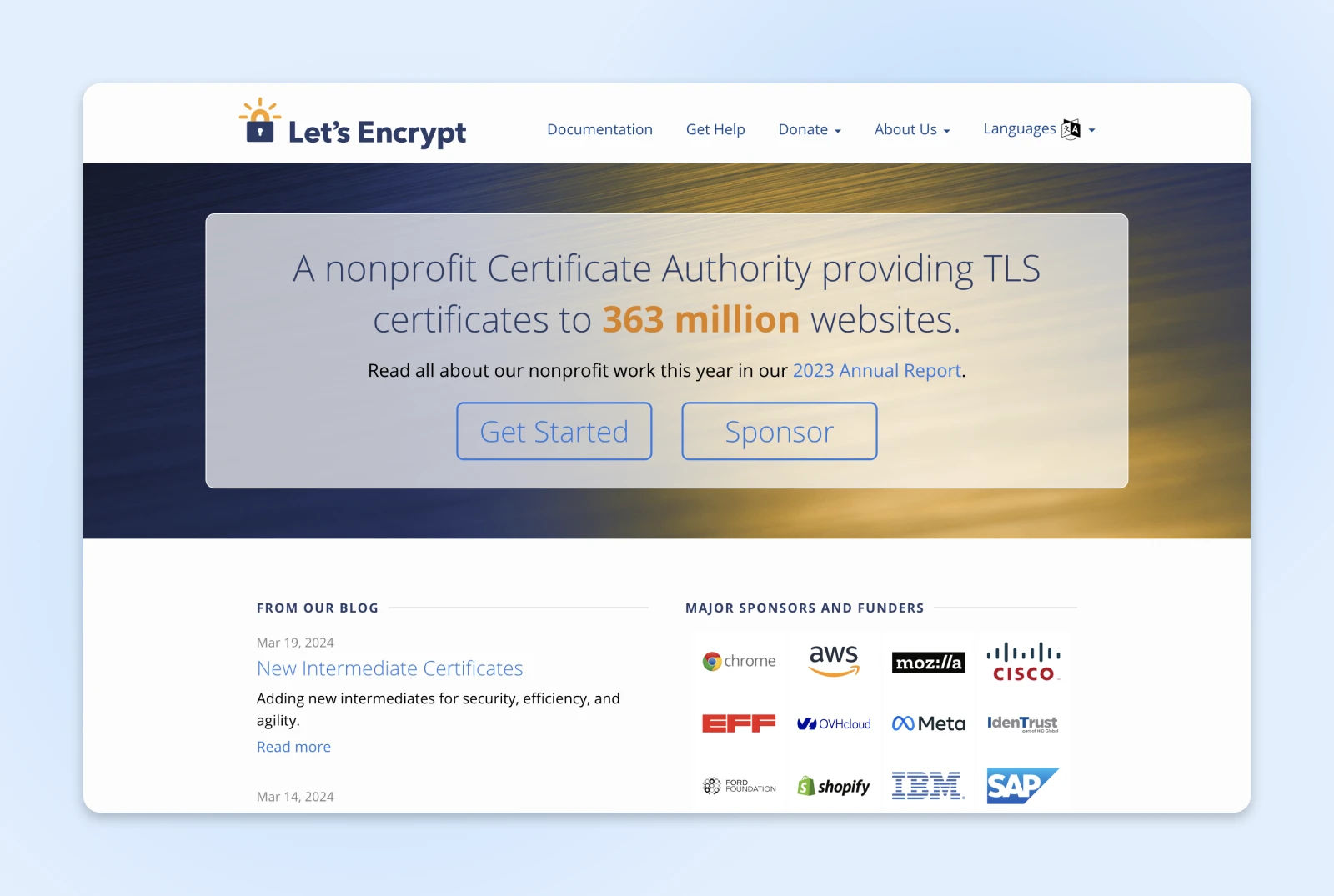
Wenn das Zertifikat dem richtigen Domain zugeordnet und aktuell ist, müssen Sie möglicherweise Ihren Hosting-Anbieter kontaktieren. Sie sollten wissen, welche Schritte zur Lösung des Problems erforderlich sind.
2. Fehler bei gemischten Inhalten
Ein weiterer häufiger Fehler, auf den Sie beim Wechsel zu SSL stoßen können, sind Warnungen wegen gemischten Inhalten.
Kurz gesagt, das passiert, wenn Bilder, Skripte oder Stylesheets auf Ihrer Website unter Verwendung des alten, unsicheren HTTP-Protokolls laden. Mit anderen Worten, ein Teil Ihres WordPress-Inhalts ist sicher, während andere Teile es nicht sind. Eingebettete YouTube-Videos sind hier oft das Problem.
Es gibt zwei Methoden, die Sie verwenden können, um Probleme mit gemischten Inhalten zu beheben. Die erste besteht darin, ein Plugin wie Really Simple SSL zu verwenden.
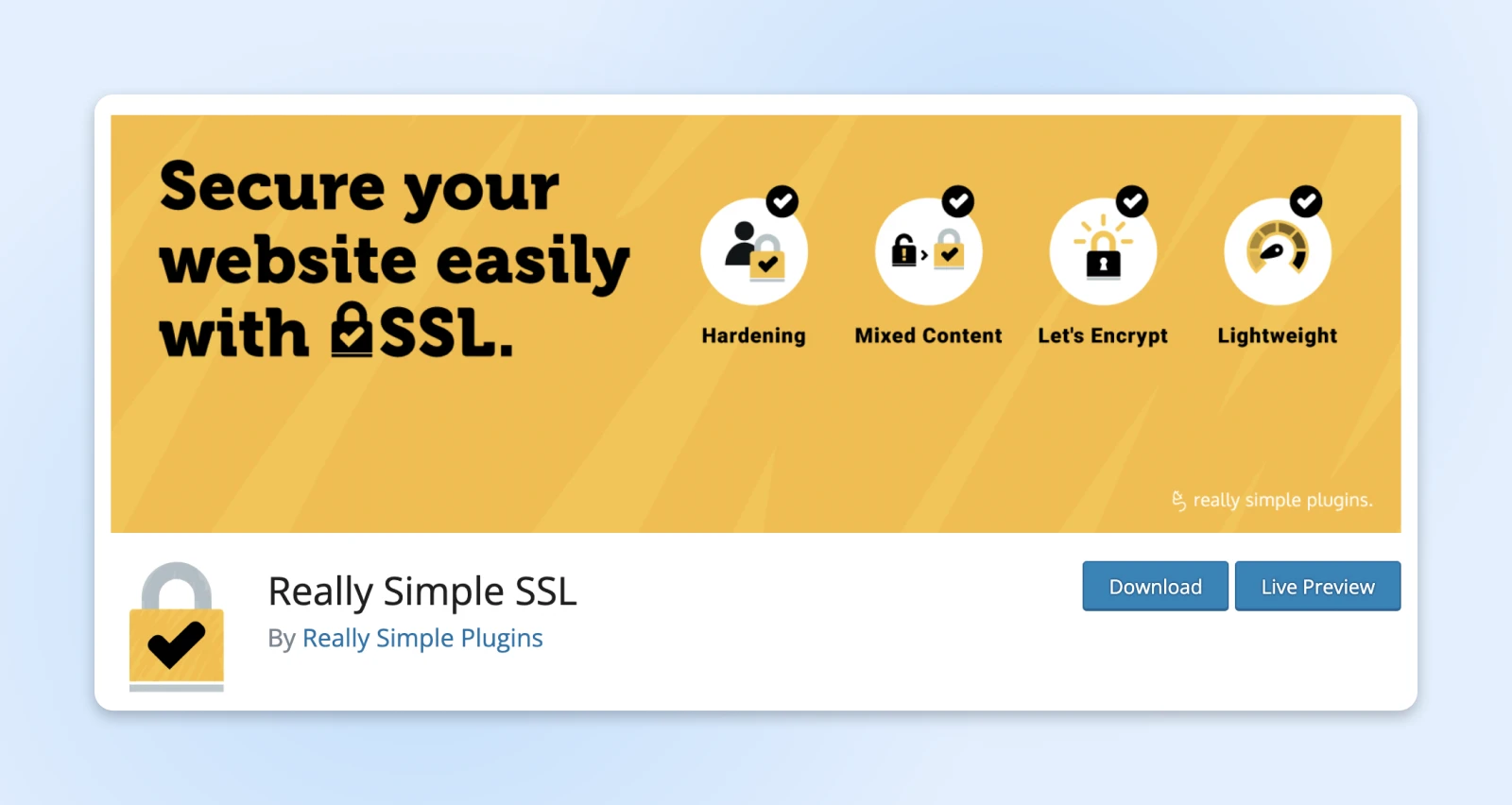
Wenn Sie das Tool auf Ihrer WordPress-Seite installieren und aktivieren, wird Ihnen das Plugin die Möglichkeit bieten, SSL zu aktivieren und gemischte Inhaltsprobleme sofort zu beheben. Wenn Sie Anpassungen vornehmen möchten, können Sie das Plugin über Einstellungen > SSL & Sicherheit besuchen.
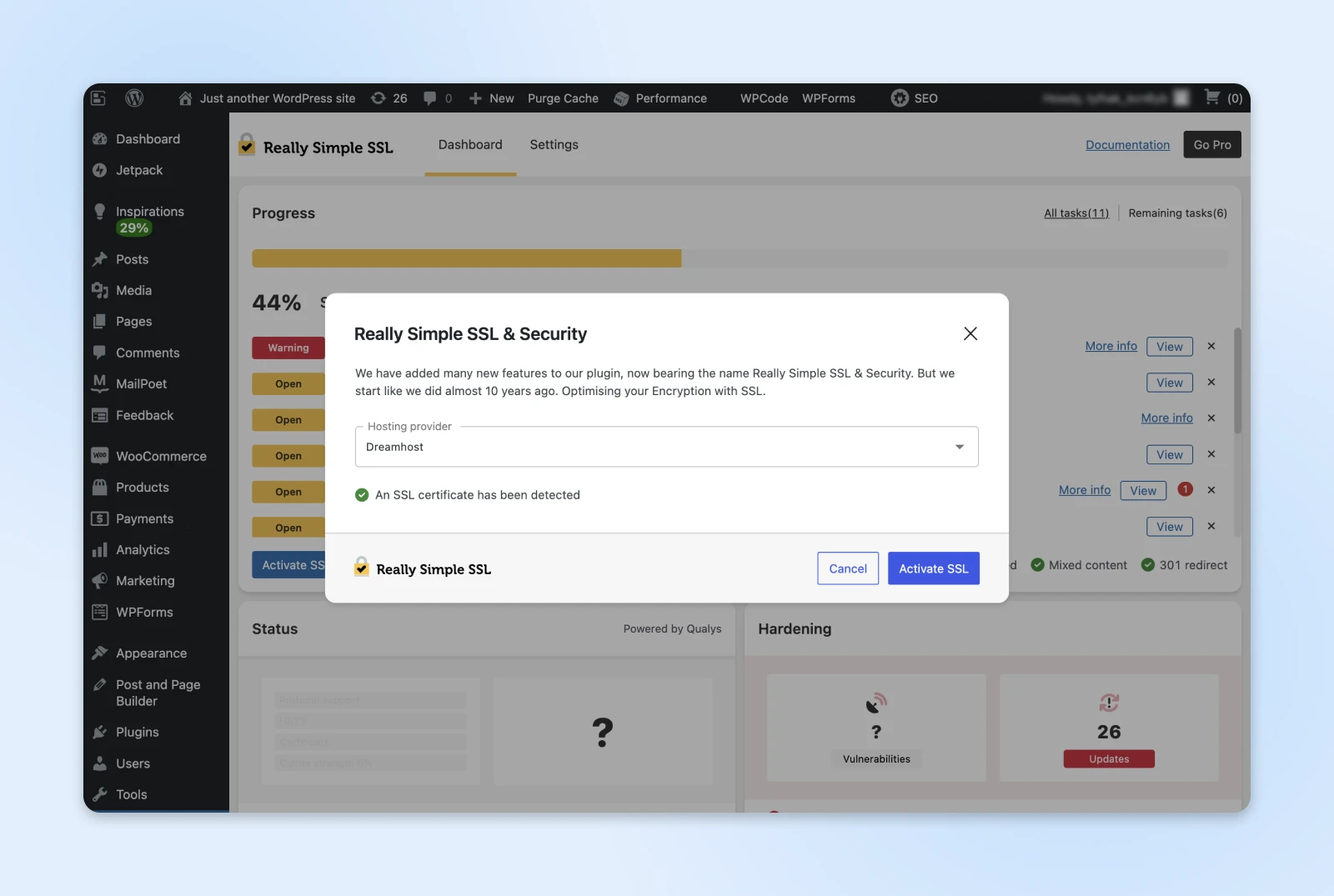
Wenn Sie kein automatisiertes Plugin verwenden möchten, besteht die alternative Option in der manuellen Methode. Um hier zu beginnen, navigieren Sie zu Einstellungen > Allgemein in WordPress.
Unter WordPress-Adresse (URL) und Website-Adresse (URL) überprüfen Sie, ob die URLs „https“ verwenden.
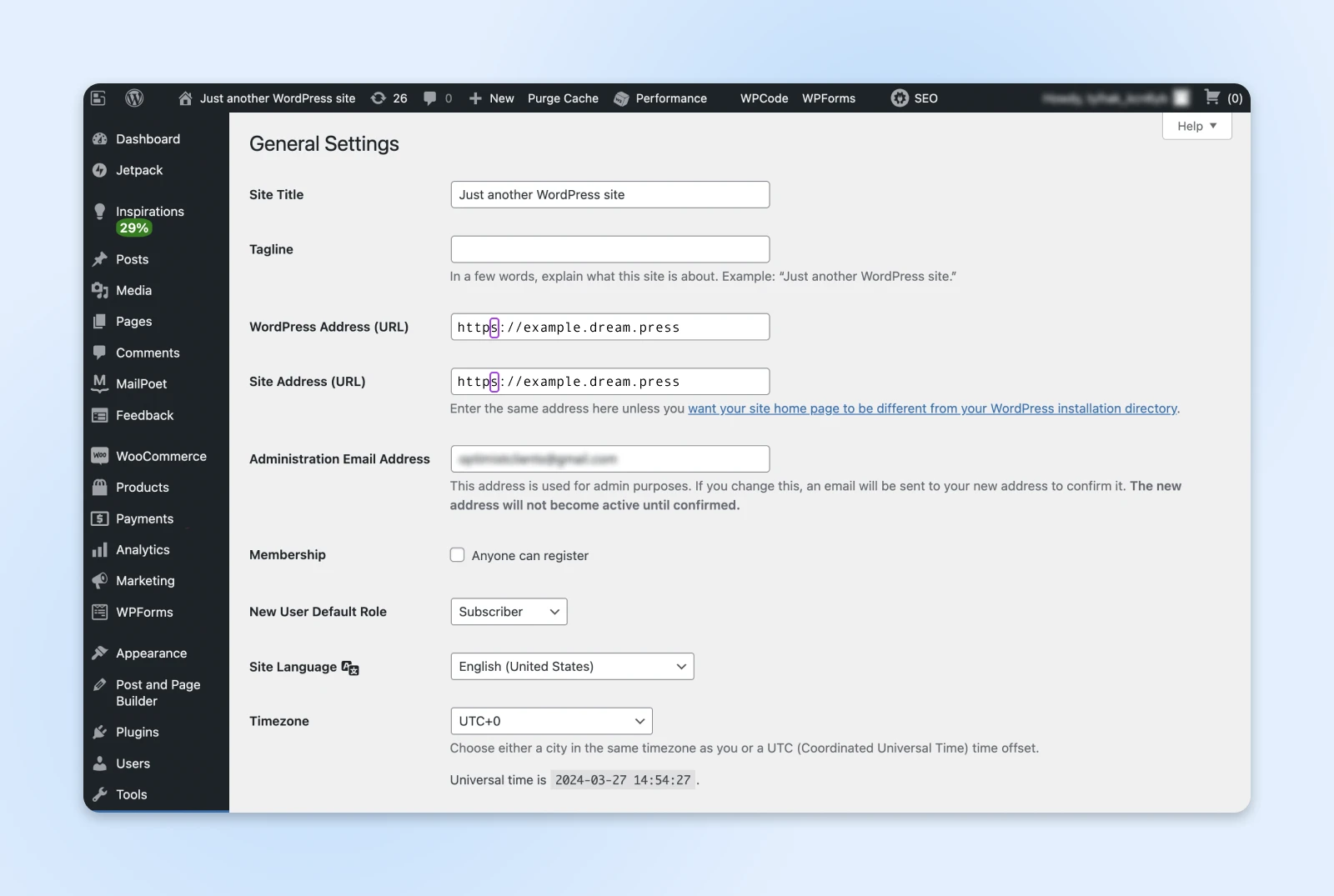
Nachdem Sie Ihre Änderungen gespeichert haben, können Sie das Better Search Replace Plugin installieren.
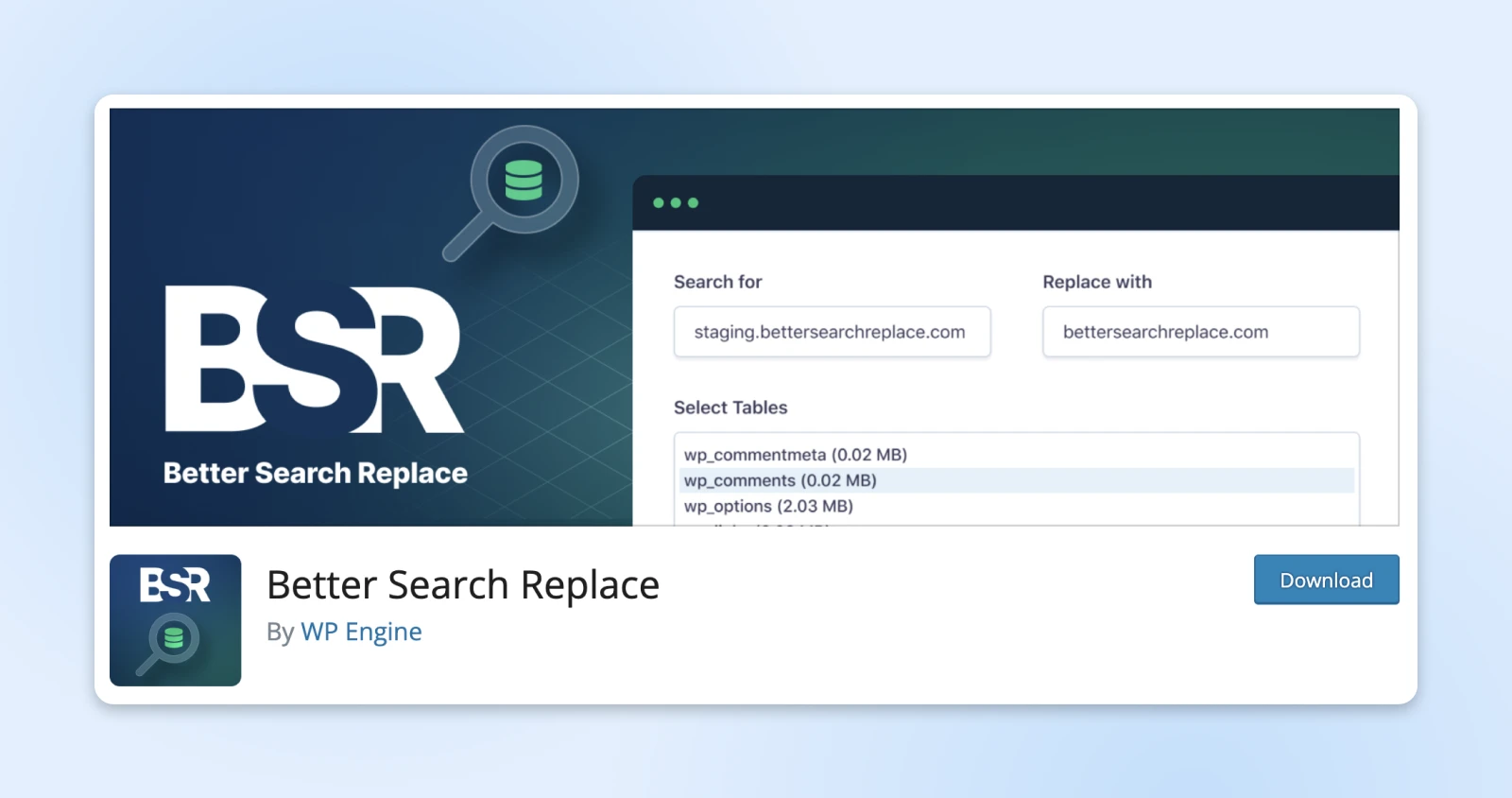
Mit diesem Werkzeug können Sie einfach nach alten URLs in Ihrer WordPress-Datenbank suchen, diese finden und ersetzen. Nachdem Sie es aktiviert haben, navigieren Sie zu Tools > Better Search Replace.
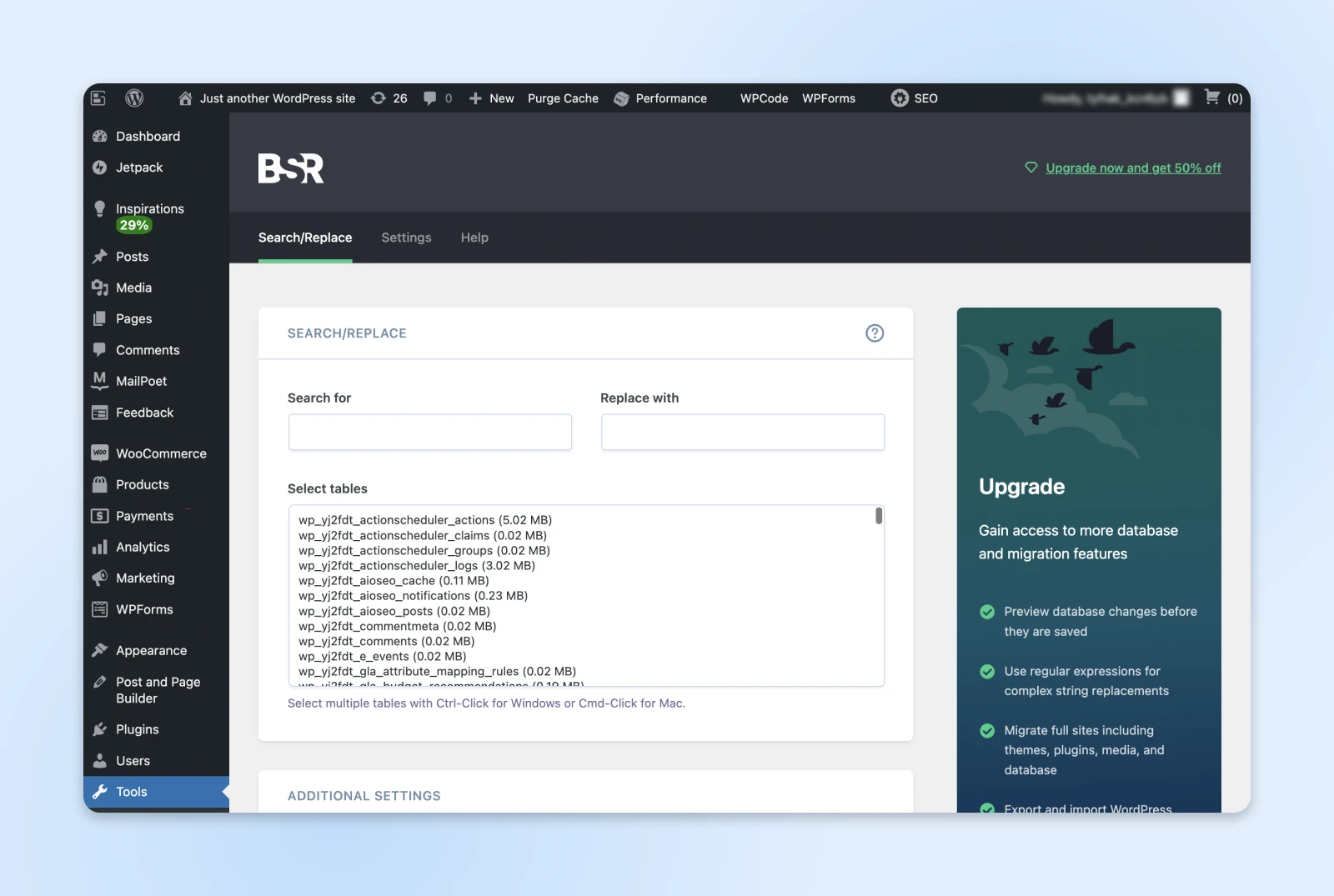
Im Feld Suche nach können Sie Ihre Website-URL mit „http“ am Anfang hinzufügen. Dann fügen Sie „https“ in das Feld Ersetzen durch ein.
Wenn Sie fertig sind, speichern Sie Ihre Änderungen. Jetzt sollten die Fehler wegen gemischten Inhalten verschwunden sein, wenn Sie Ihre Seite aktualisieren.
Hinweis: Vergessen Sie nicht, Ihre Website zu sichern, da dies Ihre Datenbanken beeinflussen kann.
3. Zu viele Weiterleitungen
Einige SSL-Probleme werden durch den zu viele Weiterleitungen Fehler verursacht. Dies kann passieren, wenn Sie WordPress bitten, SSL/HTTPS für den Admin-Bereich Ihrer Website zu erzwingen.
Um dieses Problem zu lösen, müssen Sie Ihre wp-config.php Datei bearbeiten. Sie können diese Datei mit einem Secure File Transfer Protocol (SFTP)-Client wie FileZilla oder dem Dateimanager in Ihrem Webhosting-Konto finden.
Um auf das Verzeichnis Ihrer Website zuzugreifen, öffnen Sie den Ordner, der mit Ihrem Domainnamen beschriftet ist. Darin finden Sie die wp-config.php Datei.
Wenn Sie FileZilla verwenden, ist der erste Schritt, eine Verbindung zu Ihrer WordPress-Site herzustellen. Wenn Sie das erste Mal den FTP-Client verwenden, müssen Sie Ihre Zugangsdaten von Ihrem Webhost erhalten. Sobald die Verbindung hergestellt ist, suchen Sie die Datei wp-config.php in Ihrem Site-Verzeichnis.
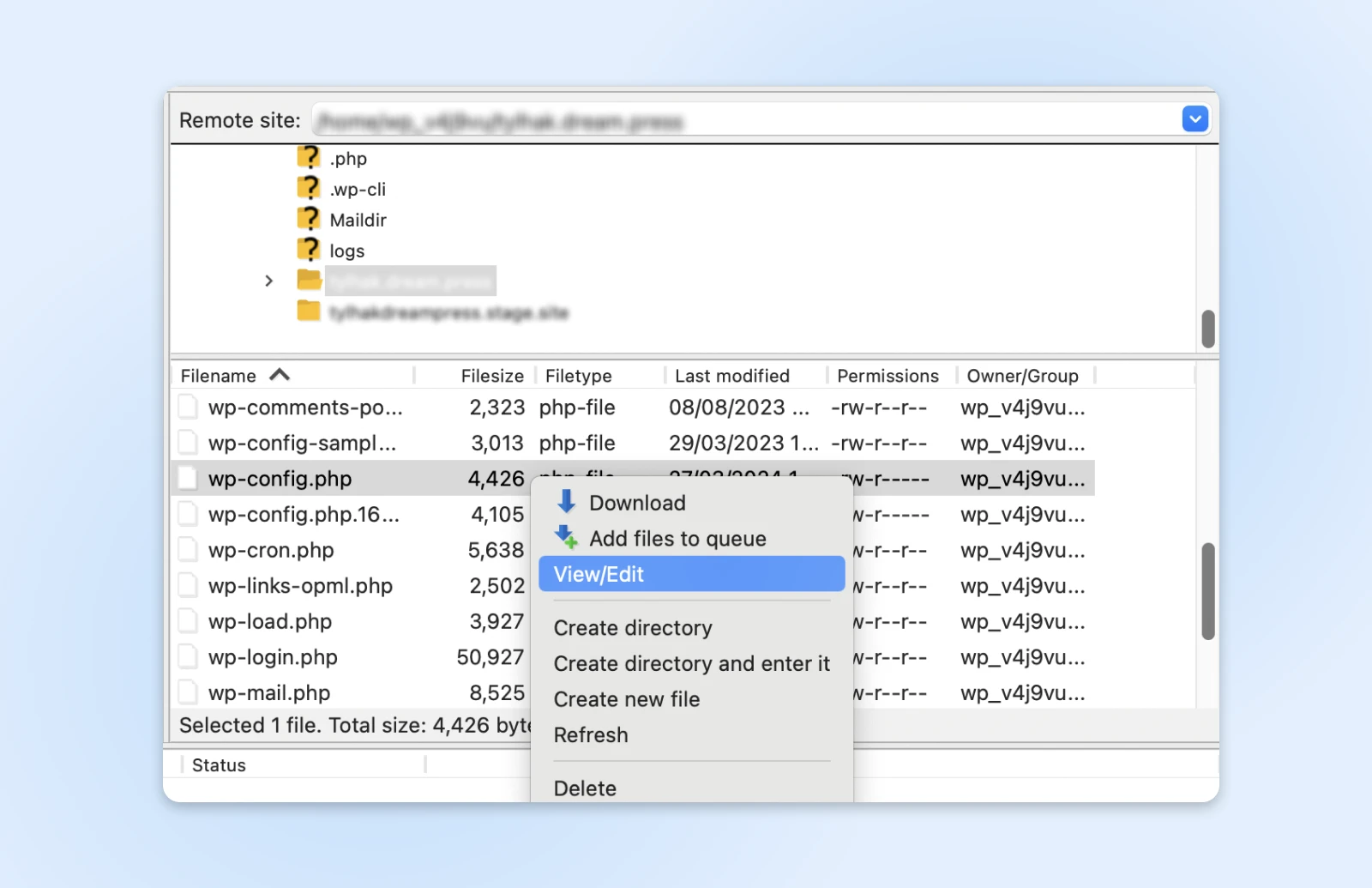
Öffnen Sie die Datei und fügen Sie die folgenden Zeilen Code ein:
define('FORCE_SSL_ADMIN', true);
// in some setups HTTP_X_FORWARDED_PROTO might contain
// a comma-separated list e.g. http,https
// so check for https existence
if (strpos($_SERVER['HTTP_X_FORWARDED_PROTO'], 'https') !== false)
$_SERVER['HTTPS']='on';Stellen Sie sicher, dass Sie dies am Ende der Datei hinzufügen, direkt vor der Zeile, die besagt: „Das ist alles. Stoppen Sie das Bearbeiten! Fröhliches Bloggen.“ Wenn Sie fertig sind, speichern Sie Ihre Änderungen und schließen Sie die Datei.
4. HTTP zu HTTPS Weiterleitung
WordPress leitet Ihre Seite nicht automatisch von HTTP auf HTTPS weiter — Sie müssen es anweisen. Ohne diese Anweisungen könnten Besucher SSL-Fehler sehen.
Seit WordPress 5.7 ist es möglich, mit einem Klick auf HTTPS zu migrieren, indem Sie den Anweisungen im Bereich Website-Gesundheit Ihres WordPress-Armaturenbretts folgen. Gehen Sie zu Werkzeuge, wählen Sie Website-Gesundheit und klicken Sie auf die Schaltfläche, um Ihre Website auf HTTPS zu aktualisieren.
Wenn diese Option für Ihre Website nicht funktioniert, verwenden Sie ein Plugin wie Really Simple SSL — oder Sie können die HTTP-zu-HTTPS-Weiterleitung manuell konfigurieren, indem Sie Ihre .htaccess Datei bearbeiten. Sie können dies über SFTP oder den Dateimanager in Ihrem Hosting-Konto tun. Sie finden es im Ordner, der Ihren Domain-Namen teilt.
.htaccess
u2019.htaccessu2019 ist eine Konfigurationsdatei, die von der Apache-Webserver-Software verwendet wird. Die .htaccess-Datei enthält Direktiven (Anweisungen), die Apache mitteilen, wie es sich für eine bestimmte Website oder ein bestimmtes Verzeichnis verhalten soll.
Mehr lesenFinden und öffnen Sie die .htaccess-Datei und fügen Sie den folgenden Code hinzu:
<IfModule mod_rewrite.c>
RewriteEngine On
RewriteCond %{HTTPS} off
RewriteRule ^(.*)$ https://%{HTTP_HOST}%{REQUEST_URI} [L,R=301]
</IfModule>Vergessen Sie nicht, Ihre Änderungen zu speichern, wenn Sie fertig sind. Wenn Sie sich nicht wohl fühlen, die Dateien Ihrer Website zu bearbeiten, empfehlen wir die Verwendung eines Plugins oder die Kontaktaufnahme mit Ihrem Hosting-Anbieter um Hilfe.
5. Ein Namensfehler
Der Zertifikatsfehler tritt auf, wenn der in Ihrem SSL-Zertifikat aufgeführte Domainname nicht mit der Browser-URL übereinstimmt. Dies geschieht normalerweise, wenn Sie ein Zertifikat von einem Drittanbieter kaufen. Um diesen Fehler zu beheben, müssen Sie einfach den folgenden Code zu Ihrer .htaccess Datei hinzufügen:
<IfModule mod_rewrite.c>
RewriteEngine On
RewriteCond %{HTTPS} off
RewriteRule ^(.*)$ https://%{HTTP_HOST}%{REQUEST_URI} [L,R=301]
</IfModule>Beenden Sie den Vorgang, indem Sie Ihre Änderungen speichern. Wenn Sie Ihre WordPress-Site erneut besuchen, sollten Sie keine SSL-Fehlermeldungen mehr sehen.
Wie man andere häufige WordPress-Fehler behebt
Müssen Sie weitere technische Probleme auf Ihrer Website lösen? Wir haben mehrere Anleitungen zusammengestellt, um Ihnen bei der Fehlerbehebung einiger der häufigsten WordPress-Fehler zu helfen
- Beheben des „White Screen of Death“
- Behebung des 500 Internal Server Fehlers
- Behebung des Fehlers beim Herstellen einer Datenbankverbindung
- Behebung des WordPress 404 Nicht Gefunden Fehlers
- Behebung von weißem Text und fehlenden Schaltflächen im visuellen Editor
- Behebung des Fehlers, dass die Seitenleiste unter dem Inhalt angezeigt wird
- Behebung des Fehlers „Upload: Schreibfehler auf die Festplatte“
Besuchen Sie unseren Abschnitt WordPress-Tutorials, wenn Sie Tipps und Best Practices für den Betrieb einer WordPress-Website suchen. Dies ist eine Sammlung von Experten geschriebenen Leitfäden, die Ihnen helfen sollen, das WordPress-Armaturenbrett wie ein Profi zu navigieren.
SSL/TLS Fehler Häufig gestellte Fragen
Haben Sie noch Fragen zu SSL und TLS? Sie sind hier genau richtig. Hier sind einige der am häufigsten gestellten Fragen und die passenden Antworten:
Brauche ich SSL für WordPress?
Technisch nein. Aber eine Website ohne SSL/TLS wird heutzutage in jedem Browser mit Sicherheitswarnungen gekennzeichnet und von jeder Suchmaschine stark abgewertet.
Wenn Ihre Seite sensible Informationen wie Kreditkartendaten verarbeitet, ist es ohne SSL geradezu eine Einladung für Probleme.
Wie installiere ich manuell ein SSL-Zertifikat auf WordPress?
Zuerst müssen Sie Ihre SSL-Zertifikatdateien kaufen und herunterladen. Dann müssen Sie eine Certificate Signing Request (CSR) auf Ihrem Webserver generieren, Ihr Zertifikat aktivieren und installieren und WordPress aktualisieren, um HTTPS zu verwenden.
Das alles manuell zu machen ist ein komplexer Prozess, daher haben wir spezielle SSL-Anleitungen, die helfen.
Warum erhalte ich einen SSL-Fehler für jede Website?
Es könnte einer von mehreren Gründen sein:
- Einstellungen für Zeit und Datum: SSL-Zertifikate sind zeitempfindlich. Wenn Ihr Computer auf die falsche Zeit oder das falsche Datum eingestellt ist, könnte dies die Verbindung ungültig machen.
- Probleme mit dem Browser-Cache: Beschädigte Daten in Ihrem Browser-Cache können manchmal die SSL/TLS-Überprüfung stören.
- Softwareaktualisierungen: Gelegentlich können schlechte Updates SSL/TLS-Fehler verursachen.
- Antivirensoftware: Diese Apps können die SSL/TLS beeinträchtigen.
- Netzwerk-Proxys: Sie könnten bei jeder Website SSL/TLS-Probleme feststellen, wenn Sie einen fehlkonfigurierten VPN verwenden.
WordPress sicher machen
Das Hinzufügen eines SSL-Zertifikats zu Ihrer WordPress-Website ist sehr wichtig, wenn Sie Sicherheit gewährleisten und in Suchergebnissen erscheinen möchten. Normalerweise ist es ein ziemlich einfacher Prozess. Aber wie wir in diesem Beitrag entdeckt haben, können Probleme auftreten.
Um die häufigsten Fehler und ihre Lösungen zusammenzufassen:
- Der NET::ERR_CERT_INVALID-Fehler deutet darauf hin, dass Ihr Zertifikat erneuert oder neu installiert werden muss.
- Mixed-Content-Fehler können manuell behoben werden oder mit einem Plugin wie Really Simple SSL.
- Zu viele Umleitungen können durch Hinzufügen von Code zu Ihrer wp-config.php Datei gelöst werden.
- Eine WordPress HTTP zu HTTPS-Umleitung muss mit einem Plugin wie Really Simple SSL konfiguriert werden oder manuell über die .htaccess Datei Ihrer Website.
- Ein Zertifikatsfehler tritt auf, wenn die Domäne des Zertifikats und die URL des Browsers nicht übereinstimmen; Sie müssen Code zu Ihrer .htaccess-Datei hinzufügen.
Das Einrichten von SSL auf Ihrer WordPress-Website ist kostenlos und einfach mit DreamHost.
Alle unsere Pläne beinhalten ein SSL-Zertifikat von Let’s Encrypt, und unser Support-Team steht Ihnen rund um die Uhr zur Verfügung, um Sie durch den Prozess zu führen.
Schauen Sie sich heute unsere DreamPress-Pläne an, um mehr zu erfahren. Sie kommen mit dem vorinstallierten TLS-Zertifikat für Sie!